U盘超级加密3000下载后如何使用?
U盘超级加密3000可以几秒内加密U盘和加密移动硬盘里面的全部文件和文件夹或者是你指定的需要加密的文件和需要加密的文件夹。解密时也可以解密全部加密的文件和加密的文件夹或只解密你需要使用的加密文件和加密文件夹。
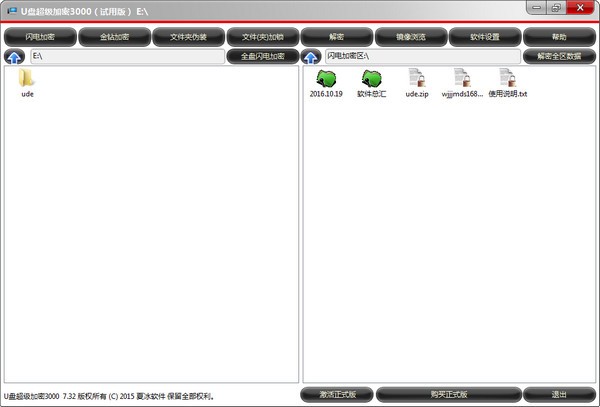
U盘超级加密3000使用教程
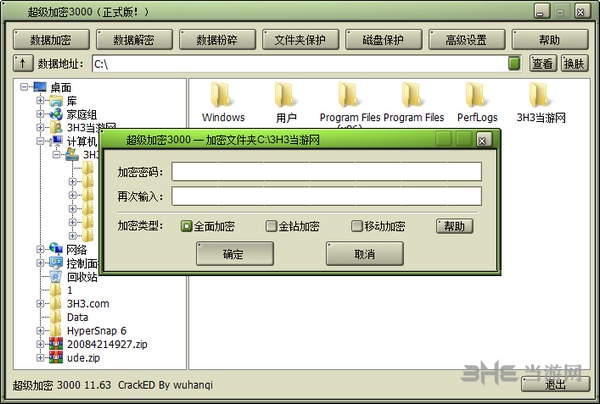
1.打开U盘超级加密3000软件,在软件窗口右侧的文件列表框中,选择需要加密的文件或文件夹,然后点击“数据加密”。在弹出的加密文件夹窗口中设置加密密码,并选择加密类型,点击“确定”
2.选择需要解密的文件或文件夹,然后点击“数据解密”。然后在弹出的密码输入窗口中输入正确密码,点击“确定”
3.在软件窗口右侧的文件列表框中,选择需要粉碎的文件或文件夹,然后点击”数据粉碎”,确定粉碎点击“是”,取消操作点击“否”
4.点击“文件夹保护”,然后在弹出的窗口中点击“文件夹加密码”。在弹出的浏览文件夹窗口中,选择需要加密码的文件夹,然后点击“确定”。在弹出的设置文件夹密码窗口中,设置加密密码,然后点击“确定”
5.点击“文件夹保护”,然后在弹出的窗口中点击“文件夹伪装”。在弹出的浏览文件夹窗口中,选择需要伪装的文件夹后点击“确定”,然后在弹出的“请选择伪装类型”的窗口中,选择文件夹伪装类型,然后点击“确定”。
6.在需要解除保护的加密码文件夹加密记录上单击鼠标左键,然后点击“解除保护”,在弹出的密码输入框中输入正确密码,点击“确定”。
7.点击软件窗口上方的“磁盘保护”按钮,在弹出的磁盘保护窗口中勾选该功能。 取消禁止使用USB设备:取消勾选该功能。
特别提醒
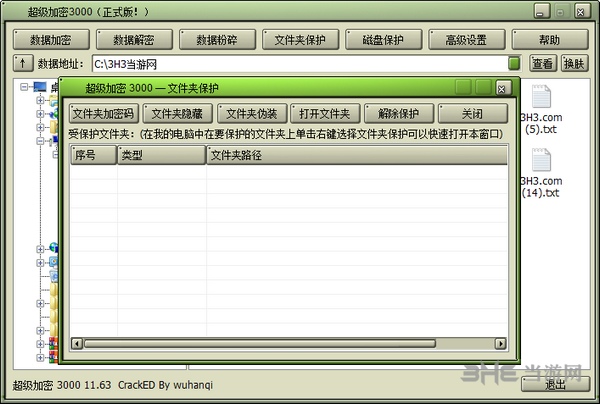
1、加密后的文件打开使用完成之后,会自动回归加密状态,如果需要解开的话,在软件中选择数据解密操作。
2、加密文件可移植性好,在其他设备下仍显示加密,如果是普通加密的文件,需要将软件拷贝到其他设备即可
3、选择“移动加密”类型之后,生成*.EXE文件,你可以将重要的数据以这种方法加密后再通过网络或其他的方法在没有安装超级加密3000的机器上使用。
以上介绍的内容就是关于U盘超级加密3000的下载及使用教程,不知道大家学会了没有,U盘超级加密3000是一款能够帮助用户把U盘和移动硬盘里面的全部或指定的文件加密和文件夹加密的软件,喜欢的朋友可以前来我们系统天地下载,希望大家会喜欢,谢谢!!!了解更多的教程资讯请关注我们系统天地网站~~~~









 苏公网安备32032202000432
苏公网安备32032202000432